win10手动设置ip地址和dns具体参数,win10ip地址和dns怎么设置
浏览量:164次
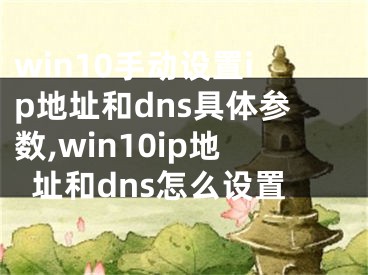
win10手动设置ip地址和dns具体参数,win10ip地址和dns怎么设置
win10设置ipv4地址和dns首选地址怎么操作呢?当电脑在一定条件下用于组建局域网或上网时,我们通常可以设置电脑自动获取ip地址和dns地址。但如果局域网内有多台电脑,经常因网络冲突而断网,就需要在ipv4中设置IP地址和DNS地址。我们先来看看win10是如何设置ipv4地址和dns首选地址的。仅供参考。
访问:
Win10 19h1原图免激活Win10纯版
win10设置ipv4地址和dns首选地址方法:
检查当前ip地址:
1.右键单击任务栏中的网络图标,选择打开网络和共享中心;
2.查看网络基本信息并设置连接后,点击链接后面的以太网;
3.在弹出的以太网状态界面点击详细信息;
4.记下ipv4地址、ipv4子网掩码、ipv4默认网关、ipv4 DHCP服务器和ipv4 DNS服务器;
5.在开始菜单上点击鼠标右键,在弹出菜单中点击【网络连接】;
6.右键单击以太网并选择[属性];
7.单击互联网协议版本4(TCP/IP v4);
8.点击使用以下ip地址,然后根据之前记录的ip地址、网关和dns地址输入。需要注意的是,第一行IP地址的最后一列可以任意更改为2到255之间的数字,但是局域网中的计算机一定不能有相同的数字。这个可以和同事商量,其他数字可以保持一致。
另外,我们可以通过一些软件自定义dns地址。
以上是win10设置ipv4地址和dns首选地址的方法介绍。感谢您对网络的支持。更多win10相关教程请关注网站。
[声明]本网转载网络媒体稿件是为了传播更多的信息,此类稿件不代表本网观点,本网不承担此类稿件侵权行为的连带责任。故此,如果您发现本网站的内容侵犯了您的版权,请您的相关内容发至此邮箱【779898168@qq.com】,我们在确认后,会立即删除,保证您的版权。
最新
- win10手动设置ip地址和dns具体参数,win10ip地址和dns怎么设置
- win10ip地址和dns怎么设置,win10如何设置dns地址
- Win10怎么看dns,win10怎么设置ip地址,子网掩码,网关,dns
- win7系统如何手动设置ip地址
- win 10系统怎么设置ip地址,window10怎么手动添加ip地址
- win10如何设置dns自动获取,win10如何设置dns地址的重点
- win10怎么设置dns地址,windows10如何设置dns
- 电脑ip地址怎么设置,电脑ip地址怎么设置才能上网
- 打印机怎么设置ip地址,打印机怎么设置ip地址共享
- win10如何设置IP地址,windows10系统ip地址怎么设置


